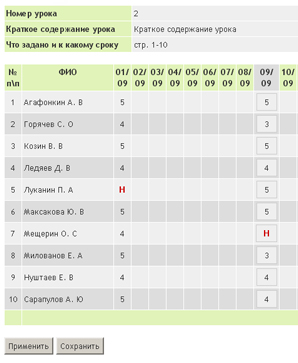Возможности преподавателя
2.2. Ввод оценок
Для ввода оценок, необходимо выбрать нужный предмет в левом меню "Ввод оценок", а затем выбрать группу, в которой преподается данный предмет и период, за который необходимо ввести оценки и нажать кнопку "Далее".

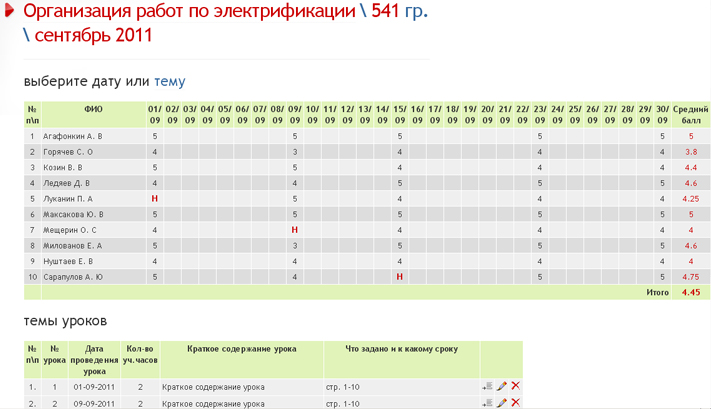
Ввести оценки можно двумя способами: 1 - выбрав дату в заголовке таблицы или 2 - создав тему урока.
Допустимые значения, которые можно вводить в поле оценка, определяются администратором в справочнике "Оценки". По идее это, 1, 2, 3, 4, 5 и 0 (или Н) - пропуск 2 часа.
Способ 1.
Выберите дату в заголовке таблицы.
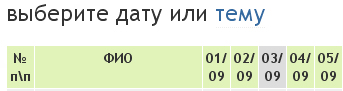
Затем заполните все необходимые поля, касающиеся темы урока, введите оценки и нажмите "Применить", чтобы остаться в этом же предмете, группе и периоде или "Сохранить", чтобы перейти к выбору другой группы и периоду.
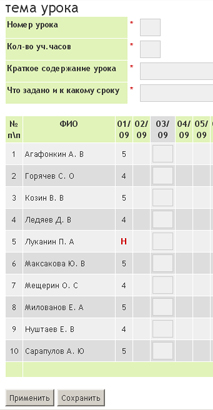
Способ 2.
Нажмите на ссылку "Добавить тему", заполните все необходимые поля и нажмите на кнопку "Добавить".
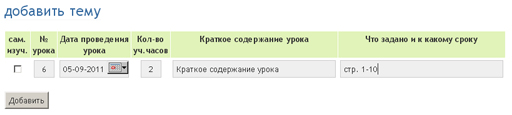
После этого, кликните по созданной теме урока, чтобы перейти к вводу оценок.
Тему урока можно редактировать, копировать и удалить ![]() .
.
Удалить тему можно лишь только при отсутствии оценок за данное число.
Ввод нескольких оценок за один день по одному предмету
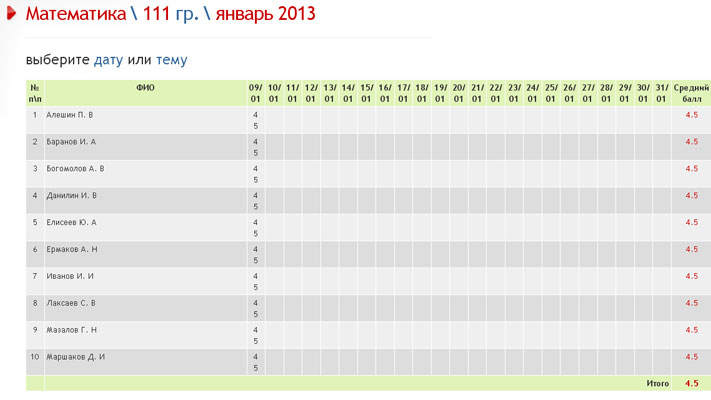
Чтобы ввести вторую оценку за один день по одному предмету, необходимо воспользоваться Способом 2 для создания темы урока, только Дату урока нужно указать ту, за которую хотите выставить несколько оценок.
2.2.1. Редактирование оценок
Для того чтобы отредактировать оценки за определенное число, необходимо выбрать дату в заголовке таблицы или тему урока.

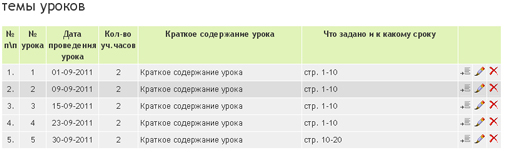
После редактирования оценок, нажмите "Применить", чтобы остаться в этом же предмете, группе и периоде или "Сохранить", чтобы перейти к выбору другой группы и периоду.